Siga o Olhar Digital no Google Discover
A pandemia de Covid-19 fez com que as compras on-line se tornassem uma das principais formas de consumo. Se você já adquiriu qualquer coisa pela internet durante este tempo, já se deparou com a opção de salvar cartões de crédito no Google Chrome.
Ofertas

Por: R$ 59,95

Por: R$ 3.099,00

Por: R$ 3.324,00

Por: R$ 799,00

Por: R$ 241,44
Por: R$ 349,90

Por: R$ 2.159,00

Por: R$ 188,99

Por: R$ 45,00

Por: R$ 379,00

Por: R$ 1.239,90

Por: R$ 943,20

Por: R$ 798,99

Por: R$ 205,91

Por: R$ 476,10

Por: R$ 1.139,05

Por: R$ 949,00

Por: R$ 7,60


Por: R$ 21,77

Por: R$ 16,63

Por: R$ 59,95


Por: R$ 7,20

Por: R$ 139,90

Por: R$ 119,90

Por: R$ 398,99

Por: R$ 79,90

Por: R$ 199,90
O recurso é muito útil para quem visita e-commerces com frequência, evitando que você tenha de digitar as informações dos cartões em toda nova compra.
Porém, ter muitos cartões salvos no navegador pode ser um problema na organização das contas.
Seja por selecionar o cartão errado no momento da compra, ou seja, por ter trocado de cartão e precisar somente atualizar os dados, o Google Chrome permite aos usuários remover cartões de crédito de maneira rápida e prática. Veja abaixo como fazer.
Leia também!
- Conheça 4 dicas para evitar ser vítima das fake news
- Saiba como recuperar o acesso ao seu ID Apple com a ajuda de um amigo
- Como usar o Waze para encontrar o combustível mais barato na sua região
Como excluir os cartões de créditos salvos no Chrome
- No computador
1 – Abra uma aba do Chrome no seu computador e selecione os três pontos localizados no canto superior direito;
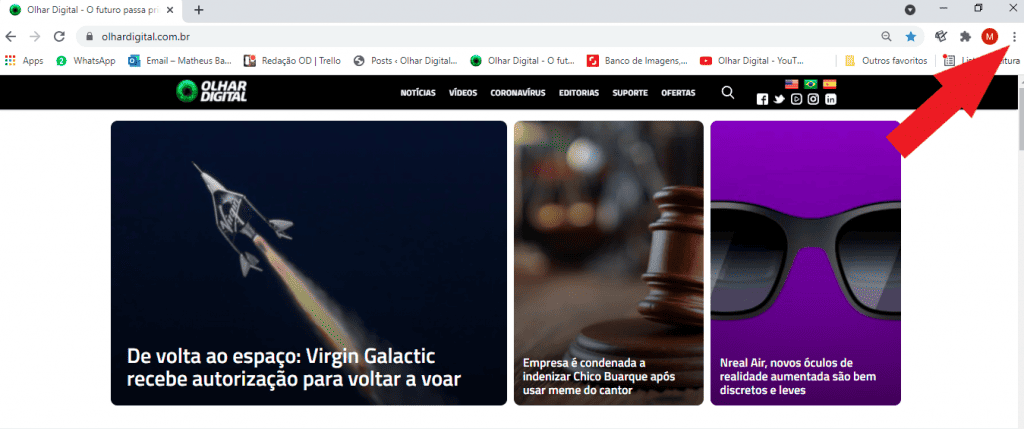
2 – Selecione “Configurações”;
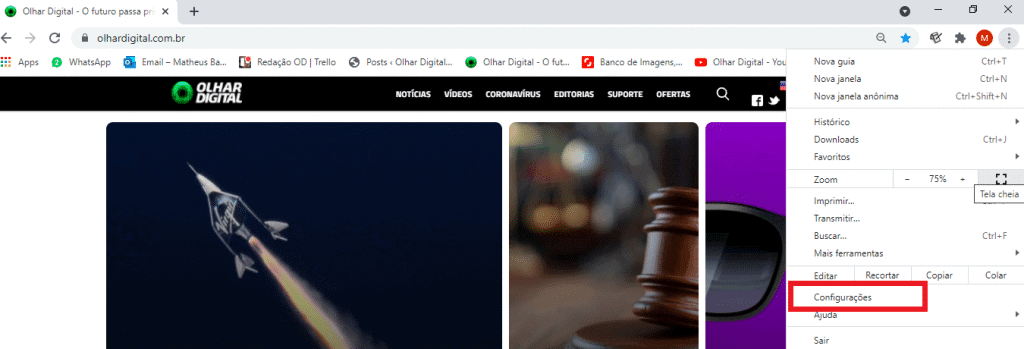
3 – Em seguida, procure pela opção “Formas de pagamento”;
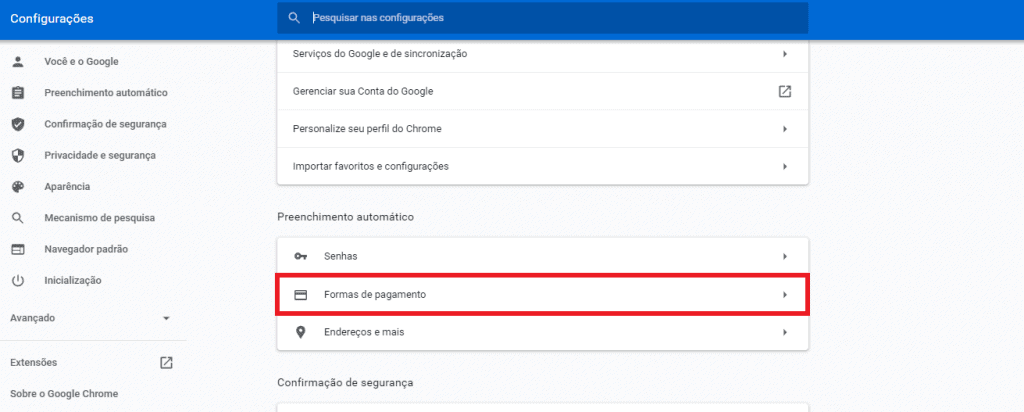
4 – Os cartões salvos aparecerão no final da tela. Escolha qual cartão será apagado e clique nos três pontos ao lado dele;
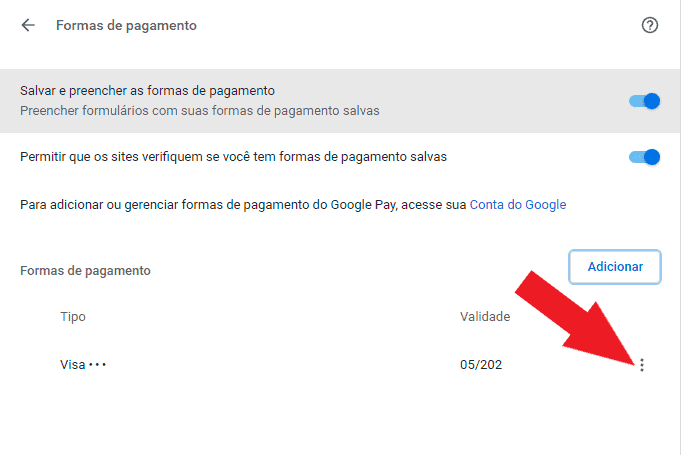
5 – Clique na opção “Remover”.
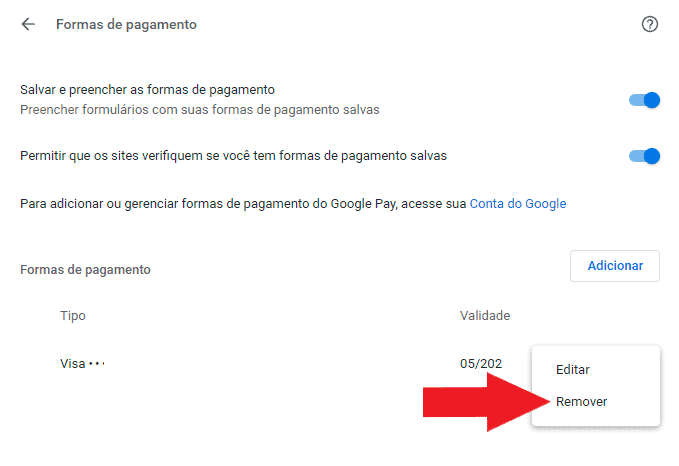
- No celular
1 – Abra uma página do Chrome no seu celular e clique nos três pontos localizados no canto superior direito;
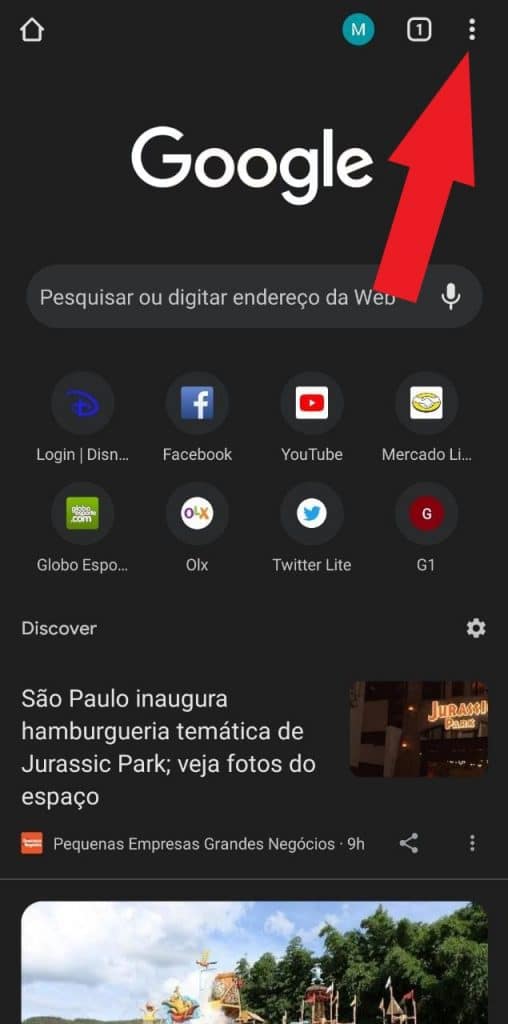
2 – Clique em “Configurações”;
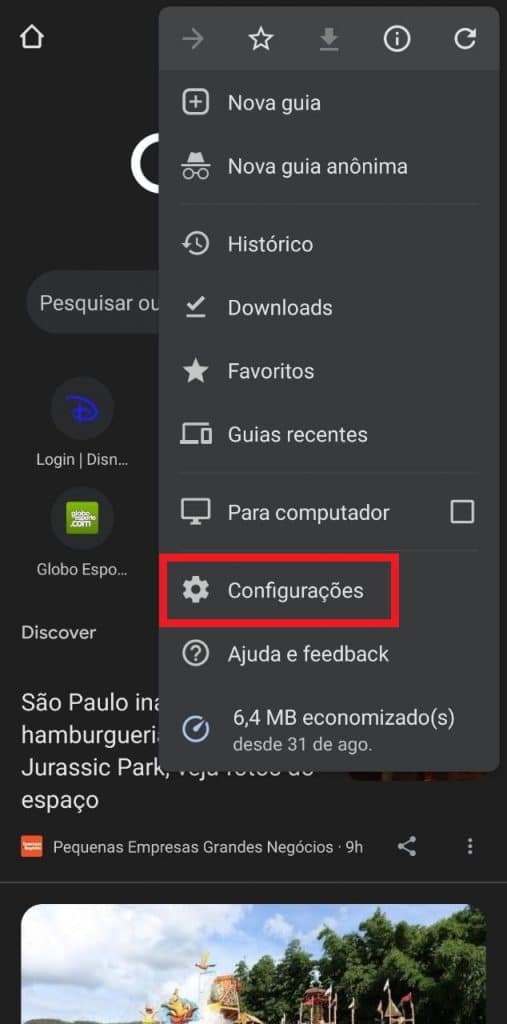
3 – Em seguida, procure pela opção “Formas de pagamento”;
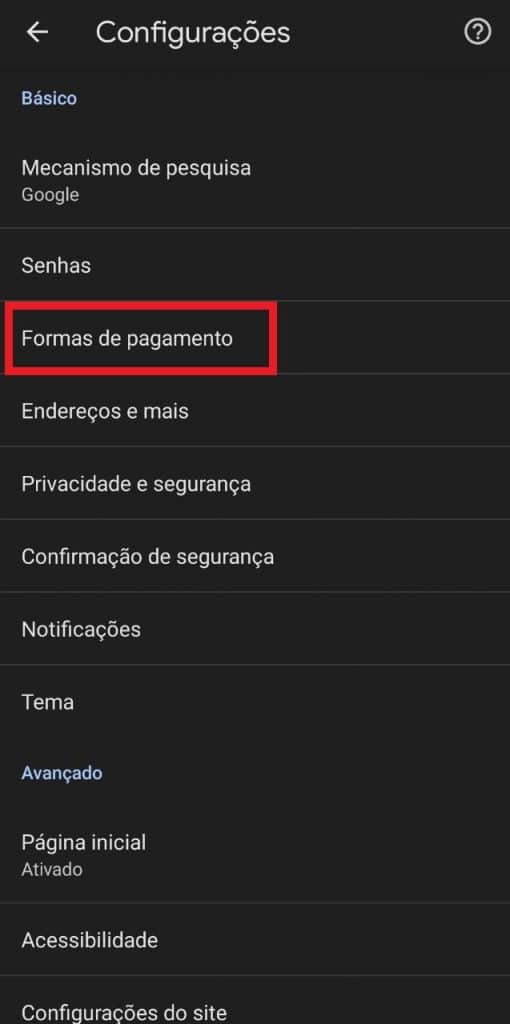
4 – Clique sobre o cartão que será apagado e, na próxima janela, selecione a opção da lixeira no topo da tela.

Pronto! Agora você já sabe como excluir os cartões de crédito do Google Chrome de maneira rápida e prática.
Créditos da imagem de destaque: BigTunaOnline/Shutterstock
Já assistiu aos novos vídeos no YouTube do Olhar Digital? Inscreva-se no canal!


